ghost32,一款大名鼎鼎的硬盘备份工具,它可以把一个磁盘上的全部内容复制到另外一个磁盘上,也可以把磁盘内容复制为一个磁盘的镜像文件,以后你可以用镜像文件创建一个原始磁盘的拷贝。它可以最大限度地减少你每次安装 windows xp\2003等操作系统的时间,如果你有好几台配置相似的机器需要安装 xp系统,你可以在一台机器上装好一次之后,其他机器就只要直接ghost 一次了,配置都可以省了。

使用方法
1.选择Local—Patition—FromImage,(注意,如果你选择Disk进行操作的话将对整个磁盘恢复)然后用Tab键选择你存放***.GHO文件的分区并找到GHO文件(注意,这里的分区并不是按以往你所见的分区排布,仔细找,别搞错了,而且有很多乱码的)选择好GHO文件后一路YES,(在选择GHOST恢复C盘时注意别选择到U盘上,看它们的容量可以辨别的。)然后就是等待,几分钟后你的系统又是崭新的了。


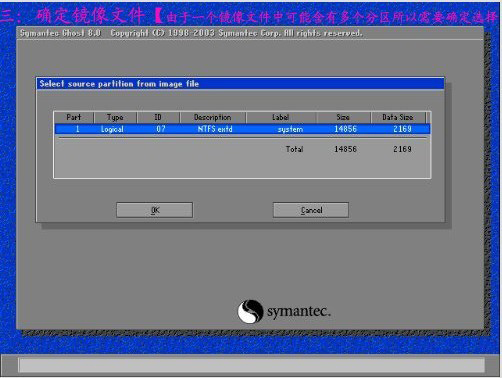
2.选择目标盘不要搞错,一般电脑只有一个硬盘,不要选U盘,就OK了。

3.选择目标分区,一般选择C盘就OK了。


Ghost32.exe版本11.5用法与Ghost32.exe版本11.0用法基本相同,只是运行中有个界面有差异。
11.5界面
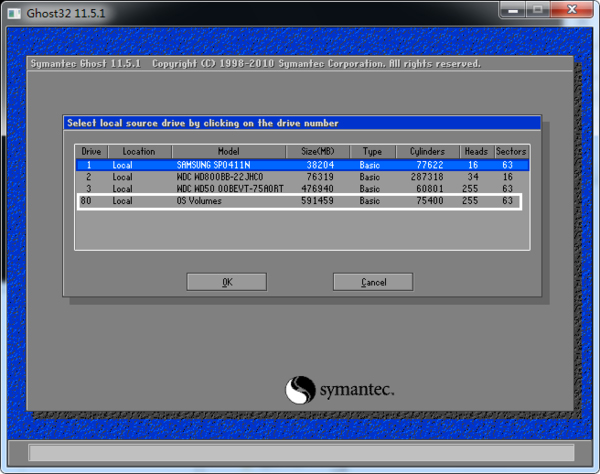
11.0界面

11.5版本多了个磁盘总计量和得统计,见前图的白色框住部分,在使用中不要被它迷惑。
备份系统运行步骤
1.运行Ghost32。

2.选备份硬盘。
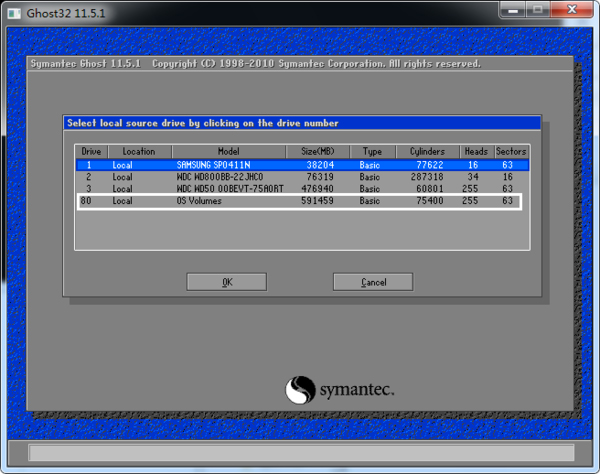
3.选备份分区。

4.点OK,选备份路径,填好备份名称,点Save按钮,开始备份。

5.等待备份完成。

Ghost分区对齐问题
对于固态硬盘和一些新型的机械硬盘(4K扇区),分区对齐后可以大幅度提升硬盘运行效率这是毫无疑问的(理论/实践皆可证明)。很多网友用过“Ghost”,它备份恢复系统简便快速。然而存在一个问题,使用低版本的Ghost(指的是11.5以下版本)会造成已经对齐的分区变为不对齐。因此大家在使用的时候需要格外注意。此外使用Ghost备份系统时,系统所在的分区也必须是对齐的,恢复时才不会有上述问题。

Effie是一款操作便捷的写作软件,简洁直观的界面设计,人人都能轻松上手操作。Effie提供了写作、思维导图、大纲、AI助手等多项实用功能,全面覆盖用户的写作需求,且内置资源库,方便用户管理文...

万彩动画大师是一款简单好用的动画视频制作软件,提供丰富的功能,让用户可以轻松打造企业宣传片、动画片、产品介绍短片等多种视频内容。万彩动画大师提供了众多精美的动画模板和海量素材,供用...

淘宝直播最新电脑版是一款非常好用的直播工具,是淘宝主播的必备之选。在淘宝直播最新电脑版支持主播与观众随时轻松互动,展示商品、回答问题等。此外,该软件还支持多种美颜、滤镜和音效功能,...

哔哩哔哩直播姬是一款简单易用的直播辅助软件,用户只要拥有哔哩哔哩弹幕网会员,就能轻松登录会员快速开启直播。哔哩哔哩直播姬内置弹幕回复、礼物打赏等互动功能,满足主播的不同直播互动需求...

酷呆桌面(Coodesker)提供了极为实用的桌面整理功能,助力用户轻松美化、整理桌面图标。酷呆桌面(Coodesker)支持应用启动器、文档归类等功能,让电脑桌面变得更加整洁,提高办事的效率。同时,该...

向日葵远程控制软件最新版操作简单便捷,用户一键点击就能发起或接受远程控制,随时畅享安全、顺畅的远程体验。向日葵远程控制软件最新版支持远程控制电脑、视频监控、桌面录像、远程文件、远程...
发表评论
共0条
评论就这些咯,让大家也知道你的独特见解
立即评论以上留言仅代表用户个人观点,不代表系统之家立场